Lo Último en IP@P
- Estos son los nuevos Cargadores UGREEN: potencia y portabilidad en dos versiones que no te puedes perder
- UGREEN Nexode Pro: El Cargador Ultradelgado que revoluciona la carga de dispositivos móviles
- La computación en la nube está transformando los juegos Online y estas son sus grandes ventajas
- Actualizaciones del Programa de Afiliados de TEMU: ¡Hasta MX$500,000 al mes!
- ¿Aún es rentable invertir en oro en comparación con la inversión en criptomonedas?
La BIOS es uno de los componentes más importantes del sistema de tu ordenador ya que esta permite que se ejecuten correctamente los procesos necesarios para arrancar el sistema operativo. A pesar de su importancia, muchos ignoran que debe dársele su debido mantenimiento y configurarla de tal manera que se mejoren considerablemente las funciones iniciales del Windows o cualquier otro SO.
Configurar este componente suele confundir a muchos ya que no se goza de una interfaz tan intuitiva. En este caso tendrás que hacer uso de tu análisis y en cierto modo tener conocimientos específicos que te permitan entender todo lo que verás una vez estés dentro de ella, de modo que no cometas errores que puedan empeorar las cosas en lugar de arreglarlas. Sin embargo, una vez que sabes al respecto, configurar la BIOS se vuelve un auténtico juego de niños de colegio.
En este artículo te enseñaremos todo lo que tienes que saber sobre la configuración de la BIOS para que tengas el mejor arranque posible. Te contaremos de todo para que al finalizar la lectura seas un verdadero experto en todo el sentido de la palabra. Así que toma nota y aprende de los mejores a continuación.
¿Cómo podemos acceder a la BIOS para poder configurarla correctamente?
Es muy recomendable que aprendas cómo acceder a la BIOS antes de saber cómo configurarla, ya que cada fabricante instala distintas versiones de en sus placas base, por ende el cómo accedes a ella varia.
En la mayoría de los ordenadores se accede pulsando la tecla F12, justo antes de que el sistema inicie, así como en otros equipos se usan las teclas F2, Supr y muchas otras. Para saberlo con certeza te sugerimos que consultes la guía o instrucciones de tu ordenador, allí puedes encontrar como entrar a la BIOS.
Aunque hoy en día, muchos de los ordenadores en su arranque muestra cual tecla deberías presionar para poder acceder a la BIOS. Sin embargo, más importante aún es el hecho de que sepas que dentro de este sistema no podrás utilizar el mouse. Serás tu y el teclado contra el mundo.
Pasos para configurar la BIOS de tu computadora y opciones a tener en cuenta
Para poder configurar la BIOS a tu gusto, es necesario que conozca cada una de las funciones, por eso te traemos una guía básica de la mayoría de las funciones de ella. Tienes que saber que todo depende de los fabricantes y cómo organizan sus opciones.
Cada fabricante organiza los ajustes de manera distinta. Aunque la organización que utiliza una empresa suele ser casi la misma, sin importar la plataforma. Te dejamos a continuación, dónde se encuentran estas opciones, para cuatro de los fabricantes más famosos de su organización de BIOS.
ASUS
- Al Tweaker: Opciones de CPU y memoria.
- Advanced: Opciones de chipset, almacenamiento y alimentación.
- Monitor: Salud del sistema y opciones de velocidad del ventilador.
- Boot: Opciones de arranque y seguridad.
ASRock
- OC Tweaker: Opciones de CPU y memoria.
- Advanced: Opciones de chipset, almacenamiento y alimentación.
- Monitor H/W: Salud del sistema y opciones de velocidad del ventilador.
- Security: Opciones de seguridad.
- Boot: Opciones de arranque.
Gigabyte
- M.I.T: opciones de CPU, memoria, estado del sistema y velocidad del ventilador.
- BIOS Features: Opciones de arranque y seguridad.
- Peripherals: Chipset y opciones de almacenamiento.
- Power Management: Opciones de alimentación.
MSI
- OC: Opciones de CPU y memoria
- Settings: Opciones de chipset, arranque y seguridad
- Hardware Monitor: Salud del sistema y opciones de velocidad del ventilador
Ahora que conoces esto es momento que conozcas cada una de las funciones dentro de la BIOS y en qué afectan los cambios que realizas en ellas.
Opciones de la CPU
Lo primero son las opciones de CPU que son las que más incidencia tienen en el arranque del ordenador. Las más importantes son:
BCLK/Base Clock: este se refiere al reloj principal del sistema. Se proporciona una forma universal de overclockear el procesador si la placa base admite el cambio de esta opción. Todo esto incluso si no tienes un procesador que se comercializó de forma precisa para esta función, como pasa en los procesadores Nro K de Intel.
CPU Ratio: con este puedes cambiar el multiplicador de frecuencia del procesador, esto solo afecta a los núcleos en sí, pero no las otras partes del mismo, como el controlador de memoria o la GPU integrada. Cambiar los valores en la Overlock es fácil, aunque solo se admite en los siguientes procesadores.
- Procesadores de sufijo K o X de Intel (por ejemplo, i5-2500K, i7-4690K, i7-5960X)
- Edición de aniversario de Pentium de Intel (Pentium G3258)
- Procesadores de la serie FX / Ryzen de AMD (por ejemplo, FX-8350, FX-6300)
- APU de sufijo K de AMD (p. Ej., A10-7850K, A8-6600K)
Spread Spectrum: este es usado para propagar la interferencia electromagnética (EMI) que sale de procesador por medio de un rango amplio de frecuencias. No reduce la cantidad de EMI, pero si puede ayudar que todo se concentre en la frecuencia de más interés.
Voltaje de la CPU: si estás haciendo overclocking es muy útil, porque las velocidades del reloj más alto requieren voltajes más altos. Pero debes tener en cuenta que este ajuste tiene que ser usado con mucho cuidado, porque un cambio relativamente pequeño puede freír tu ordenador.
Reloj Host / reloj PCle: este es usado para ajustar la frecuencia del controlador PCI Express incorporado en el procesador. Deja esta función al lado a menos que estés alterando el BCLK, o hayas tenido problemas de estabilidad.
Intel SpeedStep / AMD Cool’N’Quiet: las dos opciones ajustan la frecuencia del reloj del procesador a frecuencias más bajas. Si lo que quieres es que tu procesador funciones a toda velocidad, deshabilítalo.
C-State Options: estos son los niveles de potencia del procesador. Sería bien que se mantenga apagado cuando se intenta overclocking extremo para evitar que el procesador cambie de estado de alimentación.
x86 Virtualization: esto ayuda a un buen funcionamiento en un nivel casi nativo. En los equipo de Intel puede tener el nombre de VT-x, mientras que en los equipos AMD, se puede encontrar como AMD-V, y en equipos viejos se llaman Vanderpool.
Opciones de memoria
Las opciones de memoria inciden directamente sobre el almacenamiento a corto plazo (RAM), los cuales son indispensable para un buen funcionamiento del ordenador después del arranque.
Memory Frequency: este establece la frecuencia del funcionamiento de la memoria. Aunque no puedes elegir una frecuencia arbitraria a diferencia del BCLK.
Timing values: te permite ajustar directamente los valores de temporización de la RAM. Esta es una breve lista de los valores más importantes:
- CAS Latency (Latencia CAS).
- RAS to CAS delay (Retardo de RAS a CAS).
- Row Precharge Time (Tiempo de precarga de fila).
- RAS Active Time (Tiempo activo RAS).
Más en Informática
- Infoxicación o exceso de información ¿Qué es, cómo influye en tu experiencia online y cuáles son las mejores formas de deshacerte de ella?
- Extensión de archivos ¿Qué son, para qué sirven y qué tipos hay?
- Lenguajes de programación: ¿Qué son, para qué sirven y cómo se clasifican?
- ¿Cómo hacer una memoria USB Roba Datos para extraer información y contraseñas de un ordenador? Guía paso a paso
- Nagware ¿Qué es, para qué sirve y cuáles son sus principales características en informática?
SÍGUENOS EN 👉 YOUTUBE TV
DRAM Voltage: es muy útil si tratas de overclockear tu velocidad RAM más allá de su especificación normal, aunque los valores deben manejarse con mucho cuidado porque si aumenta, incluso una pequeña cantidad, puede freír la RAM por completo y puede mostrar daños físicos.
Opciones de almacenamiento
Estas son las opciones que inciden directamente sobre el almacenamiento de los archivos a largo plazo. Las más importantes a configurar son las siguientes:
SATA Mode: este protocolo, permite tres modos:
- IDE: Es una característica de compatibilidad con unas versiones anteriores. Es muy necesario solo si el sistema operativo no es compatible con SATA.
- AHCI: Con esta puedes habilitar todas las características de SATA. Si usas un sistema operativo moderno, las unidades tiene que dejarse activas.
- RAID: Puedes configurar los puertos SATA para el RAID integrado de la placa base, De no ser así, actúa como AHCI.
Debes cuidar mucho qué valor tiene, ya que si no tiene un valor adecuado puedes perjudicar el funcionamiento de tu PC.
Hard Disk S.M.A.R.T: con este, puedes habilitar las características S.M.A.R.T. en las unidades del equipo que lo soportan.
Opciones de Chipset / Periféricos
Estas opciones están más relacionadas con el funcionamiento del equipo a nivel gráfico. Los aspectos más importantes a configurar son los siguientes:
Graphics Adaptar and Integrated GPU (IGPU) settings: es una opción usada para cambiar el adaptador de gráficos primario, qué modo PCI Express deseas usar y cuánta memoria debe asignarse a la GPU integrada.
Onboard peripherals: son unas opciones que incluyen adaptador de audio e internet integrado. No necesitas deshabilitarlos cuando instales otro software, a menos que tu sistema operativo tenga conflictos con los periféricos.
Legacy USB Support: con este puedes hacer que los entornos que no admiten USB usen dispositivos USB, como sistemas operativos más antiguos y utilidades que pueden ser ejecutadas al arrancar. Pero es diferente si tienes problemas de compatibilidad.
Funciones específicas de Intel y AMD: con estas funciones puedes reanudar la hibernacióny permitir que programas recibas actualizaciones a través de la internet, mientras el computador este inactivo. El nombre de estas funciones son:
- Intel Rapid Start
- Intel Smart Connect
- AMD Dual Graphics
Opciones de energía (ACPI)
Como su nombre lo indica, estas son las opciones que están relacionadas al consumo energético del equipo. Pueden parecer secundarias pero tienen la capacidad de limitar o potenciar el funcionamiento de todo el ordenador.
S-State configuration: Estos son los estados de potencia de nivel del sistemas. Los más usados son:
- S1: Con este la CPU deja de ejecutar las instrucciones, mientras que la memoria permanece encendida.
- S3: Modo Standby/Sleep/Suspend de la RAM.
- S4: Hibernate. La RAM almacena en la HDD / SSD, luego que el sistema se apague por completo.
- ErP S5: Este permite que la PC consuma la menor cantidad de energía posible pero no completa.
State after Power Loss: Cuando la computadora pierde energía, el ordenador hace lo siguiente:
- Last State: Si la PC esta apaga seguirá apagada, pero si estaba encendida se encenderá nuevamente.
- Always off (predeterminado): El ordenador estará apagado.
De entre tanta funciones que tiene la BIOS, también puedes encontrarte con la configuración de Salud del sistema / Monitoreo, que cuenta con algunas funciones que tienen que ser tratadas con muchos cuidado o puedes perjudicar de por vida la PC. Estas funciones tienen por nombre:
- Fan Speed Settings.
- Temperature Alarm Settings.
- Case Open Feature/Reset.
Los mismo pasa con las funciones que configuran el Arranque y seguridad de tu PC, cuyos nombre son:
- Fast/Ultra Fast Booting.
- Num Lock on Boot.
- Full Screen Logo.
- Boot/POST beep.
- Boot Order.
- Boot/Setup Password.
- Secure Boot.
¿Es necesario actualizar la BIOS o UEFI para su buen funcionamiento?
Esta es una de las preguntas más comunes de la sociedad cuando se enteran de la existencia de la BIOS, y la respuesta es que si, ya que todo el sistema funciona de forma conjunta mejorando el reconocimiento y los ajustes del hardware que estén instalados en la placa base del ordenador.
Hacer esto es muy recomendable a medida que pase el tiempo, desde el momento que se compró la placa o el equipo. Por ejemplo cuando lo haces se añaden nuevas instrucciones y compatibilidad para hardware que no existían para el tiempo que lo compraste ya que probablemente quieras instalar como una unidad SSD, un procesador más potente o unos determinados módulos de la RAM.
La actualización de la BIOS consiste en describir un nuevo bloque de código que contiene las nuevas instrucciones para el hardware del equipo, en chip de memoria no volátil de la placa base. Con esta escritura del nuevo bloque de códigos, se realiza desde fuera del sistema operativo.


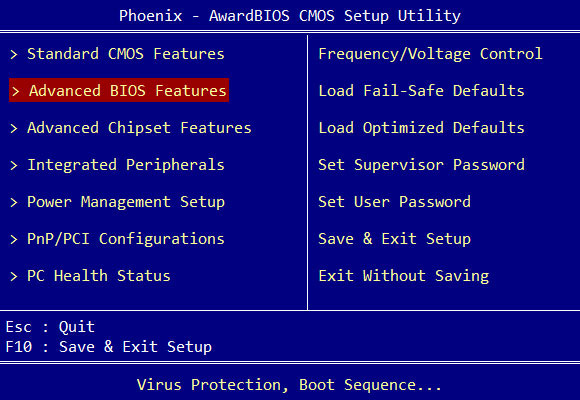

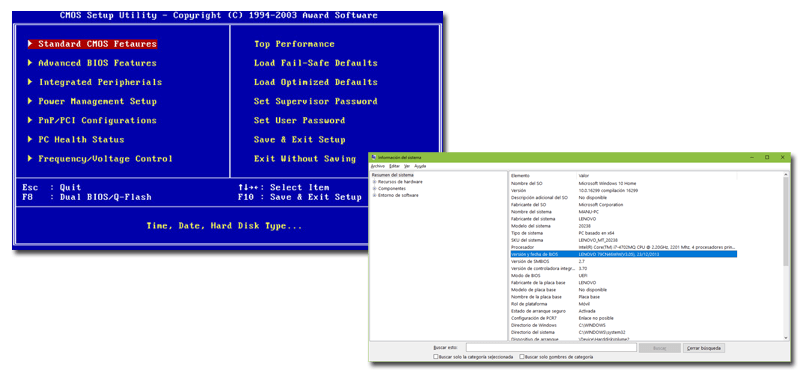




















buenas tardes tengo ordenado hp compaq lit 8300sff con placa hp se mean des configurado los puertos sata 2 y 4 cuando quiero agregar un segundo disco me da error y no puedo no tengo es pericia soi jubilado y mi pensión no da para llevar el ordenador a un fenico podrían alguien ayudarme
me encuentro con un nuevo dilema... overclockear la RAM... tan peligroso es? Unos pocos herzios me la freirán? Que yo sepa la frecuencia base de la Ram es siempre la misma. Según generación: 800, 1600, 2400, 3200...
Una buena placa, bien montada en una buena caja, una buena memoria con disipadores y refrigeración de la que te de la gana, limitando las temp a 88°. toda la informacion de este articulo me sirvio para configurar todo perfectamente
Oscar